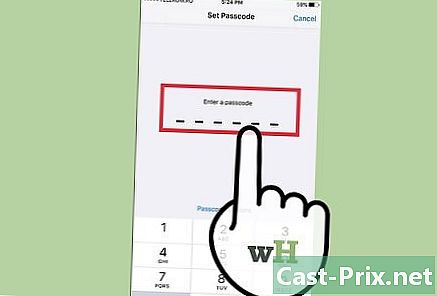Kako prenesti datoteke v Google Photos iz PC-ja ali Maca
Avtor:
Robert Simon
Datum Ustvarjanja:
18 Junij 2021
Datum Posodobitve:
24 Junij 2024
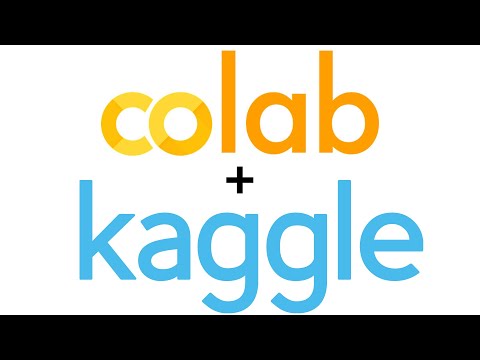
Vsebina
- faze
- 1. način Uporaba Googlovega varnostnega kopiranja in sinhronizacije
- 2. način Uporaba spletnega brskalnika
Če želite prihraniti prostor na trdem disku ali narediti varnostno kopijo datotek, lahko naložite fotografije in videoposnetke iz računalnika v Google Photos. Za to lahko uporabite Google Backup and Sync ali spletni brskalnik.
faze
1. način Uporaba Googlovega varnostnega kopiranja in sinhronizacije
-

Odpri ta stran v vašem spletnem brskalniku. Odpre se uradna stran za prenos aplikacije Google Backup and Sync. Z njim lahko sinhronizirate fotografije in videoposnetke iz računalnika z Google Photos. -

Kliknite na prenesi. Aplikacija se bo prenesla na vaš računalnik.- Morda boste morali najprej izbrati mesto za varnostno kopiranje in nato kliknite zapis za začetek prenosa.
-

Zaženite namestitveno datoteko. Sledite navodilom na zaslonu, da namestite aplikacijo na vaš Mac ali PC. Ko pridete na zaslon s tipko začeteklahko preidete na naslednji korak. -

Kliknite na začetek. Če se od vas zahteva, da dovolite dostop do datotek v računalniku, storite to. -

Prijavite se v svoj Google Račun. Vnesite svoj Gmail naslov in geslo za dostop do računa. -

Izberite datoteke za varnostno kopiranje. V večini primerov gre za izbiro med fotografijami in videoposnetki, ker pa sta Backup and Sync tudi nova aplikacija za sinhronizacijo Google Drive, jo lahko uporabite za varnostno kopiranje katere koli datoteke. -

Izberite vse mape, ki vsebujejo fotografije in videoposnetke. Potrdite polje poleg imena map, ki vsebujejo vaše fotografije. Če jih ne vidite na seznamu, kliknite Izberite mapo nato izberite svojo izbiro. -

Izberite velikost uvoza fotografij in videoposnetkov. Potrdite polje poleg ene od možnosti, da izberete velikost uvoza fotografij in videoposnetkov.- možnost Visoka kakovost stisne fotografije in videoposnetke, da prihrani prostor za shranjevanje, vendar ponuja neomejeno brezplačno shranjevanje. Na splošno je kakovost dovolj visoka, da lahko zadovolji večino uporabnikov.
- možnost Izvirna kakovost Štejte porabljeni prostor za shranjevanje kvote za Google Drive, vendar bodo vaše fotografije in videoposnetki varnostno kopirani v prvotno velikost. Če imate datoteke visoke kakovosti, boste morda morali plačati, da povečate svoj trenutni prostor za shranjevanje.
-

Samodejno sinhronizirajte nove fotografije in videoposnetke. Potrdite polje poleg Naložite fotografije in videoposnetke v Google Photos (pod naslovom Google Photos) če želite samodejno sinhronizirati nov medij. -

Kliknite na začetek. Od zdaj naprej bodo izbrane fotografije in videoposnetki naloženi v Google Photos. Postopek lahko traja nekaj časa, odvisno od količine in velikosti datotek.
2. način Uporaba spletnega brskalnika
-

Se vidimo naprej ta stran. Za dodajanje fotografij in videoposnetkov v Google Photos lahko uporabite kateri koli spletni brskalnik v računalniku (tudi Firefox ali Safari).- Če še niste povezani z Google Photos, kliknite Pojdite na Google Photos povezati.
-

Kliknite na uvoz. Ta možnost je v zgornjem desnem kotu storitve Google Photos in omogoča odpiranje raziskovalca datotek v računalniku. -

Izberite fotografije, ki jih želite uvoziti. Če želite samo uvoziti fotografijo, jo poiščite in jo kliknite enkrat. Če želite izbrati več slik, pridržite nadzor (v računalniku z operacijskim sistemom Windows) ali da (na macOS-u) in nato kliknite vsakega. -

Kliknite na odprta. Izbrane fotografije ali videoposnetki bodo naloženi v vaš račun Google Photos.